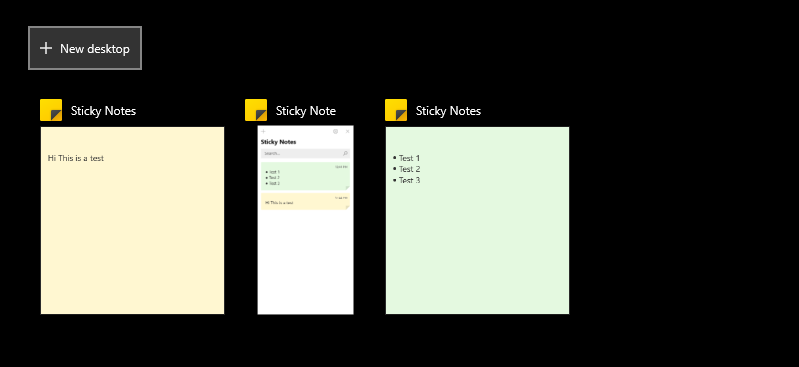سيحافظ هذا البرنامج على تشغيل برامج التشغيل الخاصة بك ، وبالتالي يحميك من أخطاء الكمبيوتر الشائعة وفشل الأجهزة. تحقق من جميع برامج التشغيل الخاصة بك الآن في 3 خطوات سهلة:
- تنزيل DriverFix (ملف تنزيل تم التحقق منه).
- انقر ابدأ المسح للعثور على جميع السائقين الإشكاليين.
- انقر تحديث برامج التشغيل للحصول على إصدارات جديدة وتجنب أعطال النظام.
- تم تنزيل DriverFix بواسطة 0 القراء هذا الشهر.
كما هو الحال مع جميع أنظمة التشغيل ، لا يمكن للمرء أن يكون كذلك مدعوم إلى الأبد بواسطة Microsoft. لهذا السبب يتم طرح الترقيات والإصدارات الجديدة باستمرار حتى يتمكن المستخدمون من الاستمتاع بأفضل ما تقدمه التكنولوجيا.
هذا هو الحال مع Windows 7 وكيف يفترض أن يحل محل Windows 10. حتى لو قمت بشراء دعم ممتد لذلك ، لا يزال يتعين عليك إجراء الترقية عاجلاً أم آجلاً.
والأكثر من ذلك ، أن الحفاظ على "الدعم الموسع" يمكن أن يكون مكلفًا للغاية ، لذلك يوصى بإجراء ذلك في أسرع وقت ممكن.
بالطبع ، أول ما يتبادر إلى ذهن الجميع هو كيف يمكنهم الترقية إلى نظام التشغيل Windows 10 دون فقدان أي من بياناتهم الثمينة.
نظرًا لأن هذا موضوع نوقش بشدة ، فقد قررنا سرد الخيارات التي لديك عندما تحتاج إلى الترقية من Windows 7 إلى Windows 10.
كيف أقوم بالترقية إلى Windows 10 دون فقد بياناتي؟
1. استخدم Laplink PCmover

Laplink هي أداة برمجية أنيقة تم تصميمها خصيصًا لمساعدتك على الترقية من Windows 7 إلى Windows 10.
يقوم PCmover تلقائيًا بنقل واستعادة وترقية جميع الملفات والمجلدات والإعدادات وملفات تعريف المستخدم المحددة ، وحتى التطبيقات من جهاز كمبيوتر قديم إلى كمبيوتر شخصي جديد أو نظام التشغيل، بما في ذلك Windows 10.
نظرًا لأن معظم التطبيقات مثبتة وجاهزة للاستخدام على جهاز الكمبيوتر الجديد ، فلن تحتاج إلى العثور على أقراص مضغوطة قديمة أو برامج تم تنزيلها مسبقًا أو أرقام تسلسلية أو رموز ترخيص.
واجهة المستخدم بسيطة للغاية ، ويتم إرشادك خلال العملية في ملف ساحر موضه.
- قم بتنزيل Laplink PCmover الآن
2. استخدم أداة إنشاء الوسائط من Microsoft
تعد أداة إنشاء الوسائط أداة ملكية طورتها شركة Microsoft ، ويتم استخدامها لترقية نظام التشغيل الحالي لديك إلى أحدث إصدار متاح.
بالنسبة لأولئك الذين لا يزال لديهم Windows 7 ، يجب أن تعلم أنه يجب عليك أولاً شراء Windows 10 ، أو أن يكون لديك رقم تسلسلي صالح لنظام Windows 10.
إذا لم يكن لديك نسختك الخاصة من Windows 10 ، فيجب عليك التحقق من الروابط أدناه:
- قم بتنزيل Windows 10 Home الآن
- قم بتنزيل Windows 10 Pro الآن
يعد استخدام أداة إنشاء الوسائط أمرًا بسيطًا إلى حد ما ، حيث تحتاج فقط إلى اتباع الخطوات التالية:
- انتقل إلى Microsoft Media Creation Tool's موقع الكتروني
- اضغط على قم بتنزيل الأداة الآن زر
- قم بتشغيل الأداة بمجرد أن تكون كذلك تم تنزيله
- في ال ماذا تريد أن تفعل القائمة ، حدد قم بترقية هذا الكمبيوتر الآن

- يختار التالي
- أدخل نظام التشغيل Windows 10 الخاص بك مفتاح الترخيص
- يختار التالي
- يوافق مع شروط وأحكام الترخيص
- يختار احتفظ بالملفات والتطبيقات الشخصية

- انقر فوق تثبيت
باتباع هذه الخطوات ، يجب أن تكون قادرًا على ترقية جهاز الكمبيوتر الخاص بك من Windows 7 إلى Windows 10 مع الاحتفاظ بجميع الملفات الشخصية وملفات تعريف المستخدمين.
هناك شيء واحد يجب أن تتذكره وهو أنه على عكس الطريقة الأولى ، أثبت استخدام أداة إنشاء الوسائط أنه أقل كفاءة قليلاً فيما يتعلق بترحيل البيانات.
في حين أن هذا لا يعني أنك ستفقد أي بيانات ، فإن استخدام Laplink بشكل عام هو الحل المفضل.
كيف تخطط للترقية إلى Windows 10؟ أخبرنا في قسم التعليقات أدناه.
مقالات ذات صلة يجب عليك التحقق منها:
- ما حصة السوق التي يمتلكها Windows 7 اليوم؟
- هل سيحصل Windows 7 على تحديثات Chrome الجديدة بعد يناير 2020؟
- حافظ على تحديث Windows 7 الخاص بك وقم بتنزيل Service Pack 2